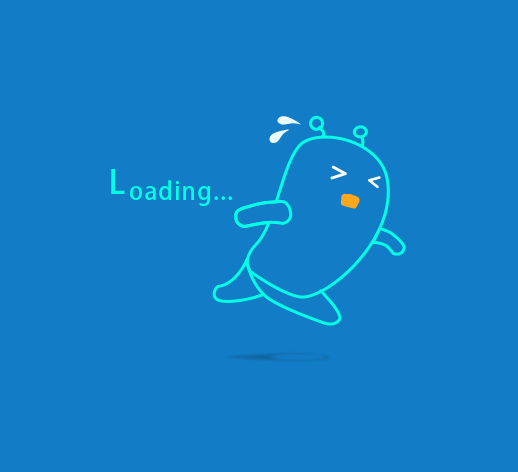linux下使用proton(wine)运行windows软件并进行后续配置
添加并使用
众所周知,steam 在 linux 下发力,v 社出品的 proton 兼容性相当好,几乎可以运行 90% 的软件。
而国产软件几乎个个 3A 大作,都得调用显卡才能运行。在 proton 强大兼容性的驱动下,绝大部分软件都可以运行成功。
我这边偷个懒,直接使用 steam 作为 proton 环境的管理工具,也是挺方便的
启动 steam 后,来到“库”
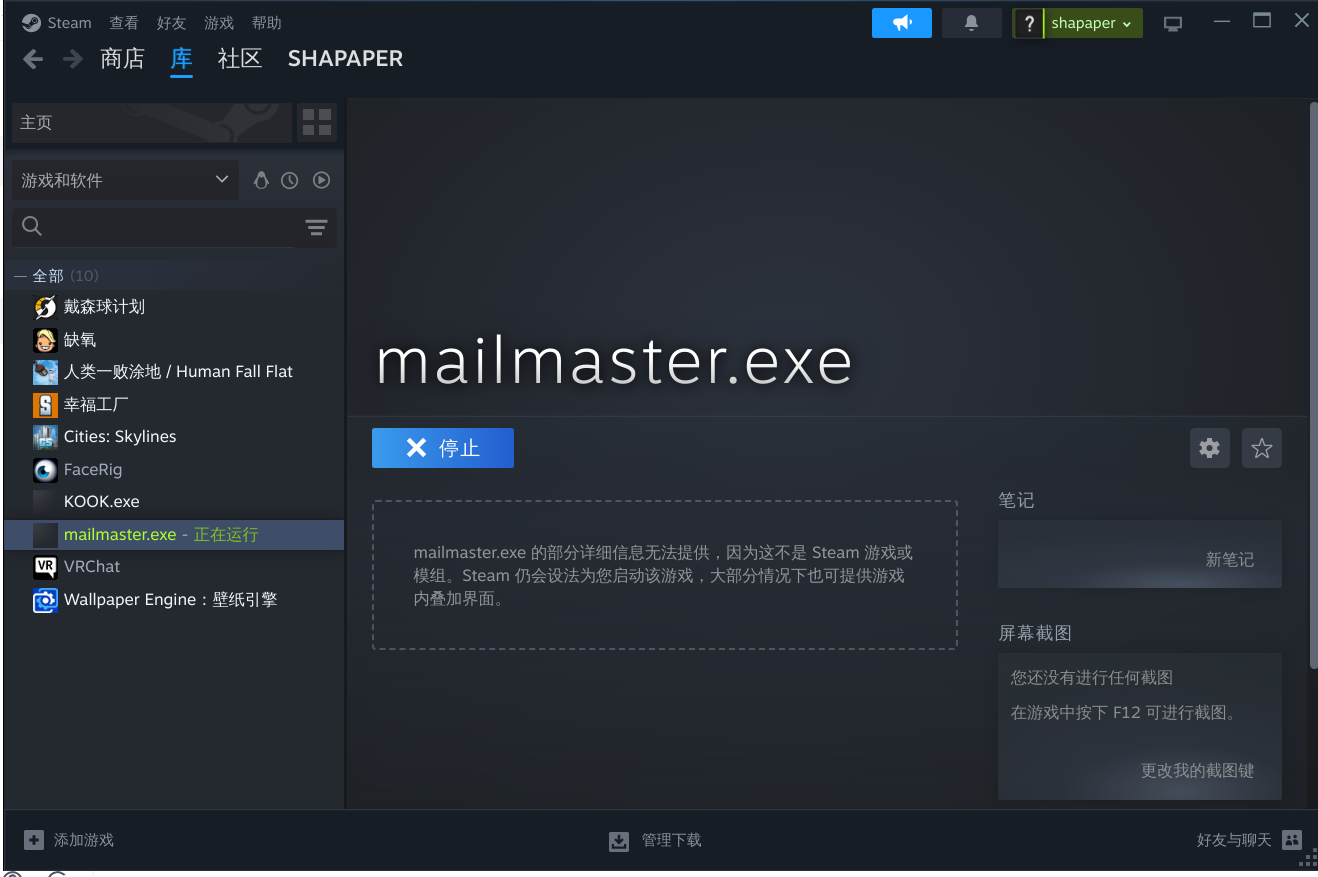
选择添加非 Steam 游戏,选择你要运行软件的 exe 文件。
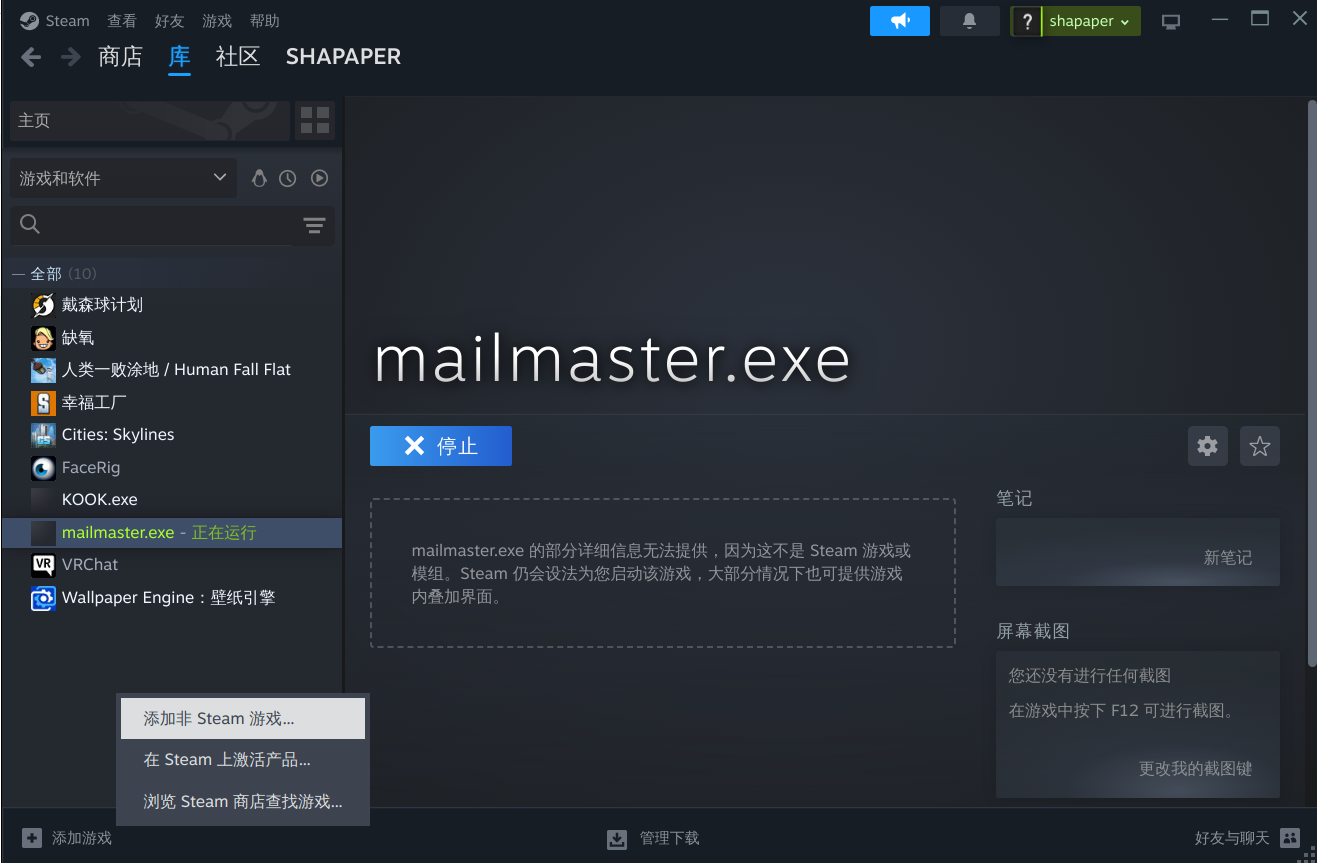
在库的列表中找到你刚才添加的软件,先不要着急启动,先点击属性
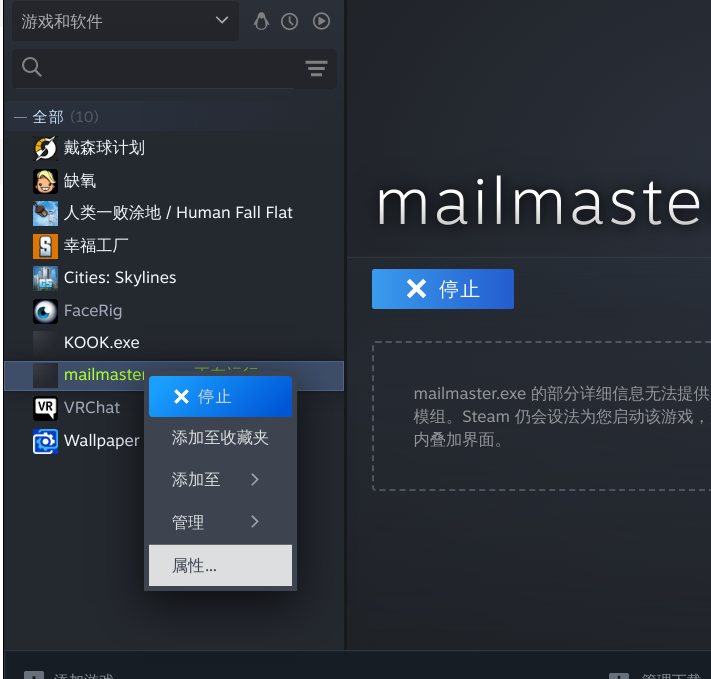
在兼容性选项中选择上 proton 兼容层,再点击启动即可运行,和 windows 无区别。
当然不可能则么简单啦~不然我还写这篇博客干嘛(
设置桌面快捷方式,并静默启动steam
steam 界面启动太麻烦了,还是搞一个快捷方式比较好,steam 早就帮我们设计好了

这个时候桌面(kde 环境)应该就有一个快捷方式啦!

天依好看捏
每次点击这个图标还得弹出几个 steam 窗口,实在太丑了!!!所以我们要让 steam 静默启动!
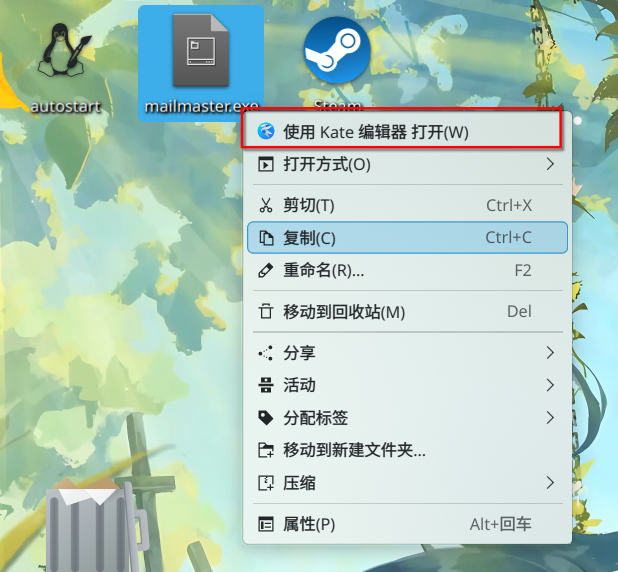
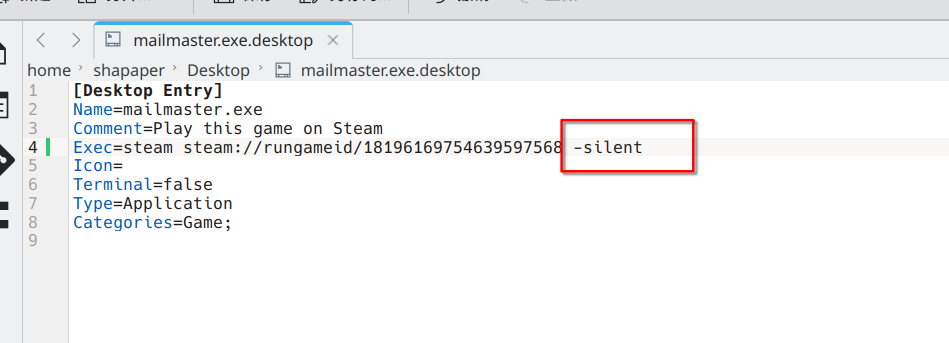
在启动命令后添加 -silent 即可。
这时候再点击桌面图标就可以不弹出 Steam 主界面打开软件啦!
Steam 那个启动游戏小小弹窗是关不掉的
启动时候可能需要等一会,不要一直点!(会出 bug 的
快捷方式美化
默认的黑框框太丑了,有没有办法美化呢?
那肯定是有的啦,Steam 允许给每个软件设置图标。
让我们回到软件的“属性”设置。点击图标即可更换(我这已经更换好了)
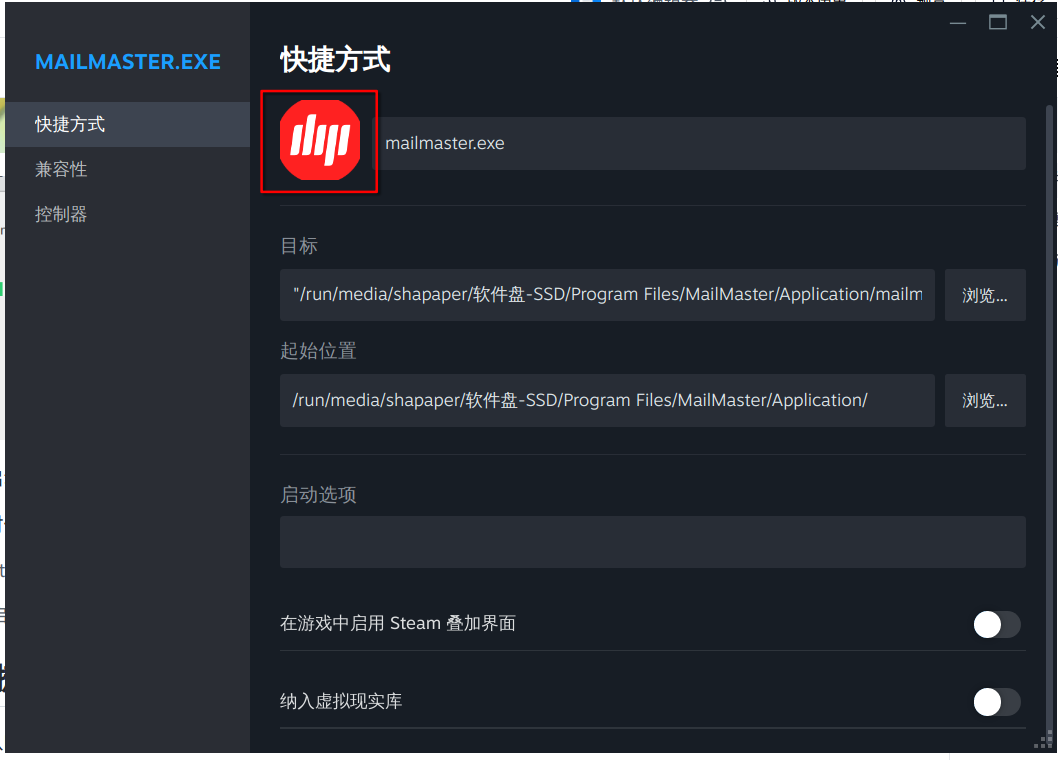
图标从哪来呢?
可以从原 exe 中提取,这边有个小工具IconExtractor.exe(点击下载)。
按照上面的方法使用 Steam 运行他就好了,然后把要提取的 exe 拖进他的窗口,就可以提取啦,右侧可以选清晰度,无脑最大就行。如果图标有黑边,使用这个工具去除即可。
修改完后需要再次创建快捷方式才能生效,别忘记添加静默启动参数!
特殊软件修改存储位置
部分软件会将数据目录保存在运行盘(对于 proton 模拟来说就是 Z 盘)会导致推出软件后数据就消失了。绝大部分这种问题都可以修改目录下的配置文件或者在软件设置中修改,可是网易邮箱大师很奇葩,这个软件没有在数据盘目录下的配置文件(他的配置文件在虚拟系统盘中),软件设置中的确定按钮也按不动(不是权限问题)[这边是后面的截图, 目录已经更改过了]
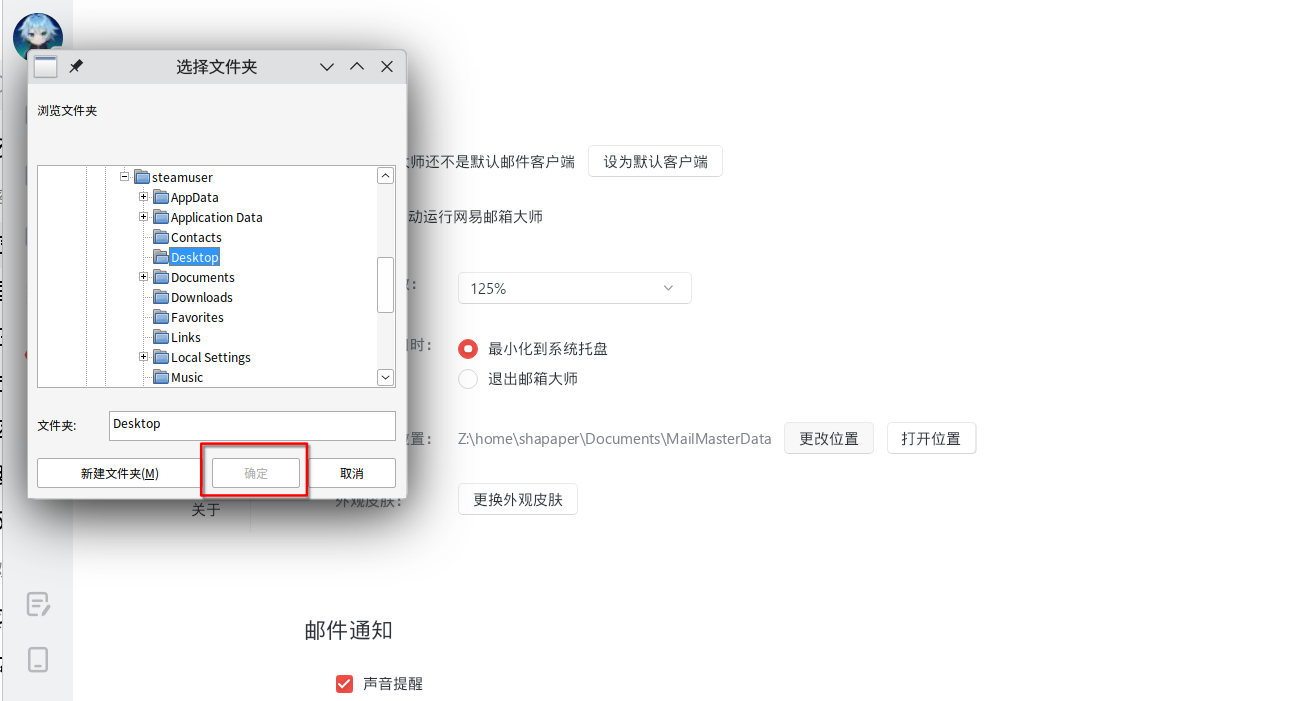
这个大概率是兼容问题, 通过配置文件强制更改就好了. 经过一番搜索,发现这个软件的配置文件藏在 C 盘中(似乎满符合 window 设计规范的,不过还好不是注册表,不然更难找),而 proton 会给每个软件开个独立的虚拟 C 盘容器,关闭软件后仍然会保存,对于 steam 安装的软件,保存在/home/ 你的 linux 用户 /.local/share/Steam/steamapps/compatdata/目录下,找到对应的文件夹,在打开./pfx/drive_c就可以进入到虚拟 C 盘啦。根据 Windows 的经验,很容易锁定在./users/steamuser/Local Settings/Application Data/此目录中。最后在此目录/home/ 你的 linux 用户 /.local/share/Steam/steamapps/compatdata/4236625916/pfx/drive_c/users/steamuser/Local Settings/Application Data/Netease/MailMaster/data/终于锁定了配置文件 app.db, 而以上都是经验得来的 ~
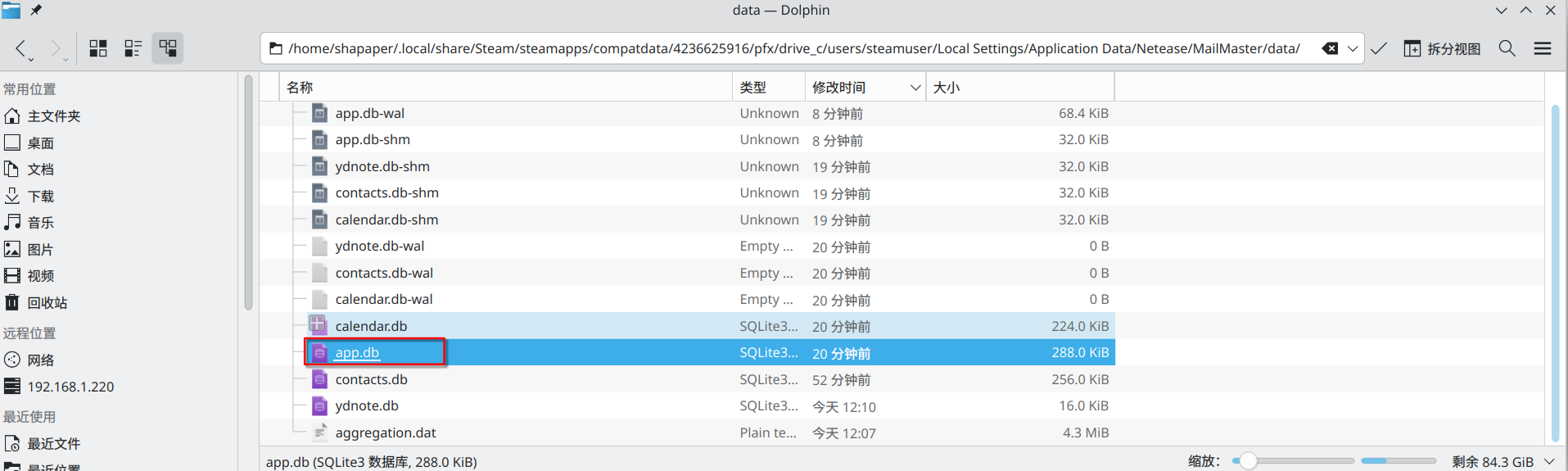
这时候我们找个 sqlite 的编辑软件
yay -Sy sqlitebrowser
打开它, 再根据经验找到AppConfig表, 右键浏览它.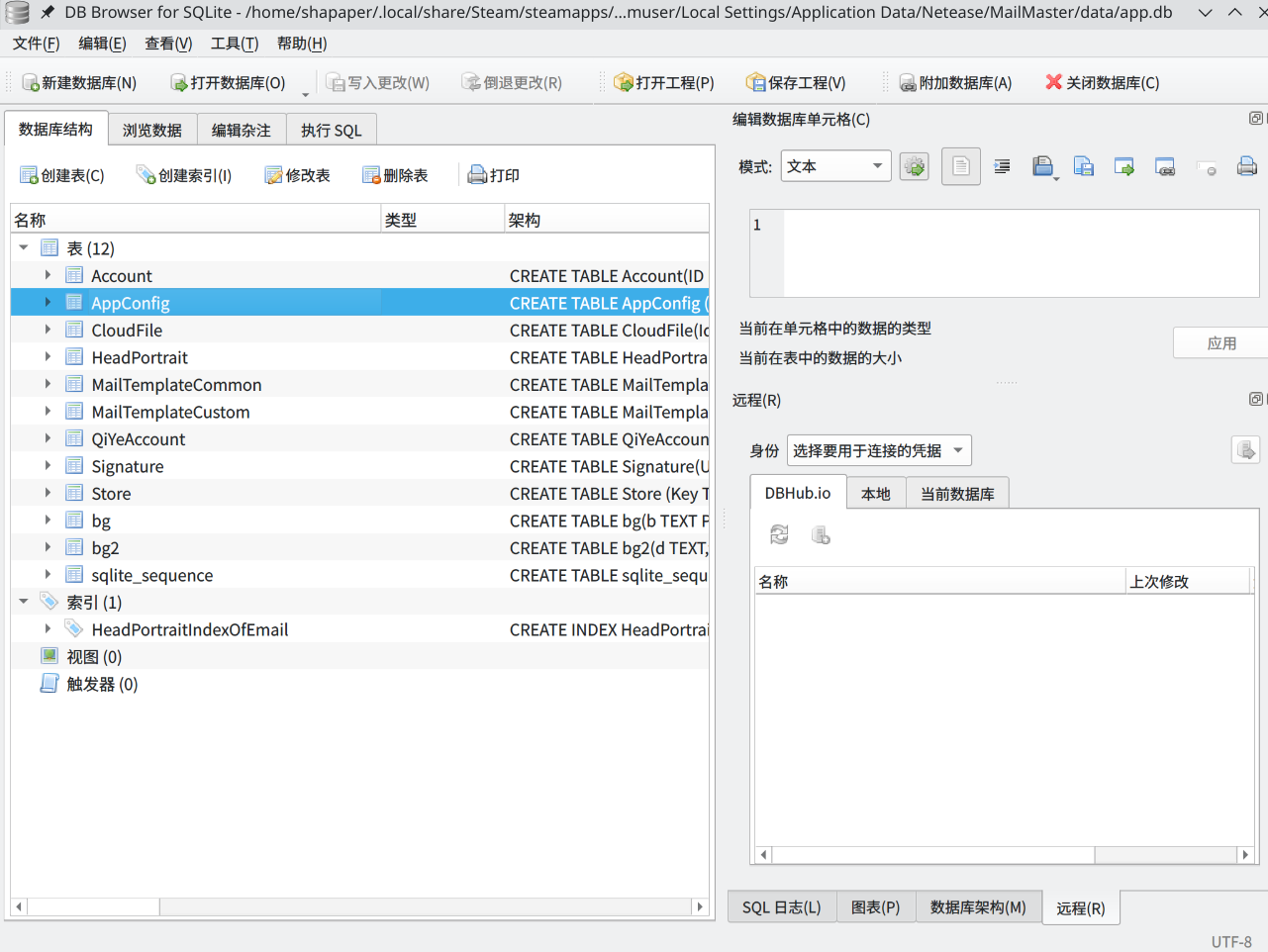
终于在茫茫配置中找到他了! 如图或者根据自己喜好更改目录就好了!
Tips:proton 中 Z 盘的 home 文件夹和 linux 连通
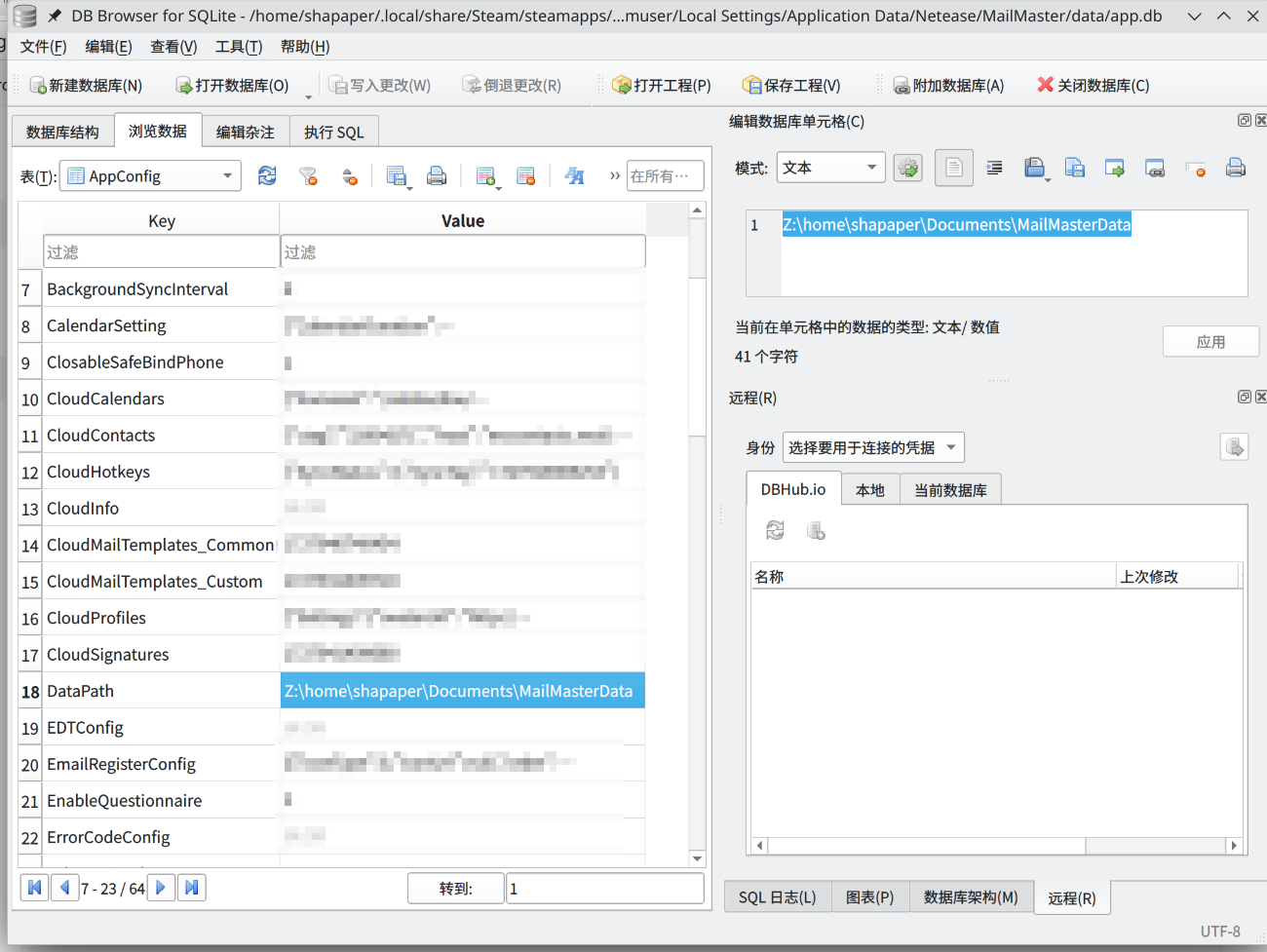
再把这个表写回文件, 重新打开软件, 这个时候保存目录就强制更改啦!
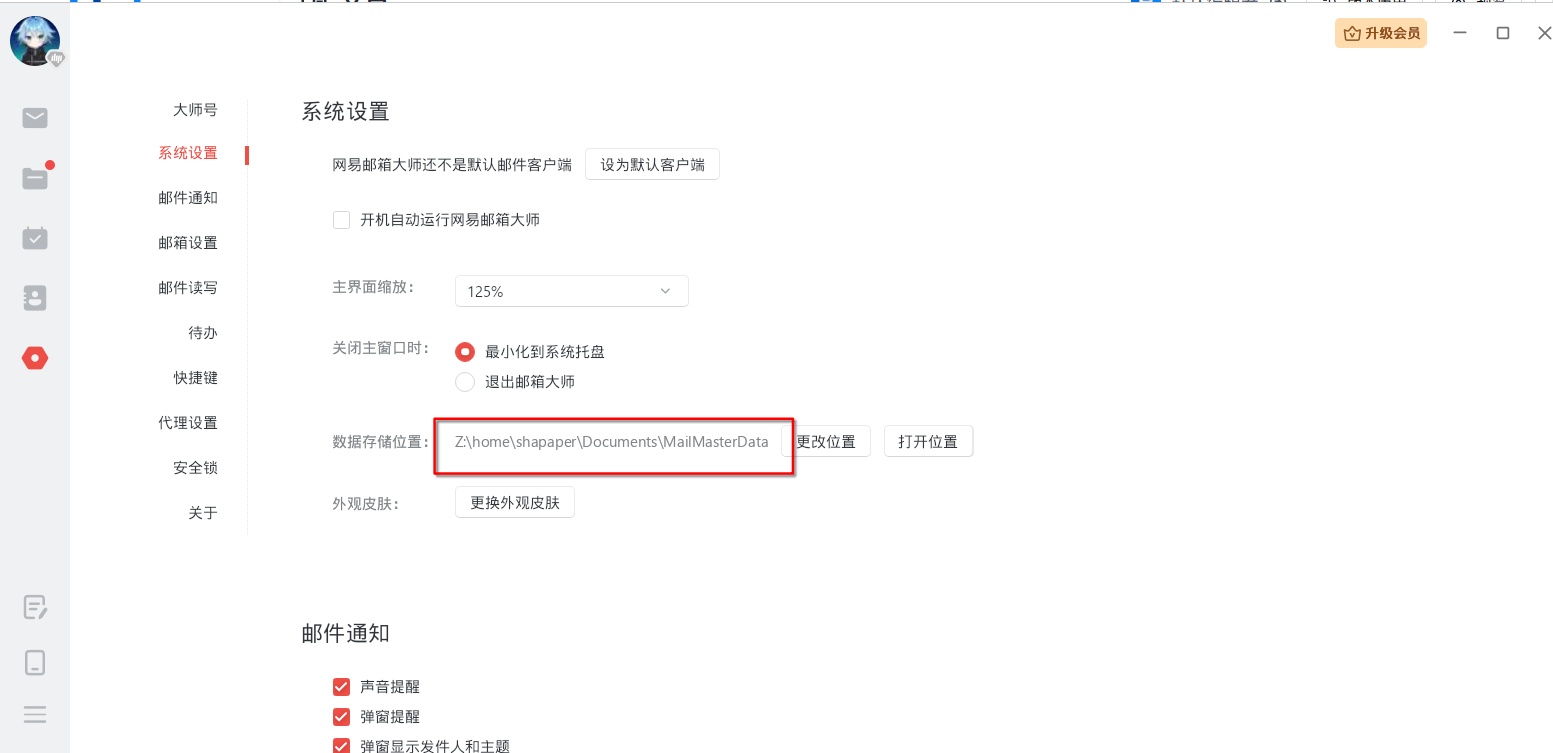
真是太不容易了
未完待续 ~
欢迎来到本站!
这篇文章是我的网站被 Bing 收录的第一篇文章,感谢大家的支持,已获得超过 2800 次阅读。
如果你也是其中一员,非常欢迎你注册并留下你的评论。
如果您也有博客,还可以通过“友链”界面互换友链,交个朋友!
同时你还可以点击右侧的聊天室和我聊天 QwQ